win11笔记本不插电源卡顿怎么办 win11电脑不接电源卡顿严重如何解决
更新时间:2023-04-28 14:07:02作者:jiang
win11笔记本不插电源卡顿怎么办,Win11笔记本作为一款性能强劲的电脑,令人非常满意。但是当不插电源使用时会出现卡顿问题,这给人们带来了不便。特别是当你需要在外面使用笔记本电脑时,不插电源使用卡顿更加严重。那么该如何解决这个问题呢?在本文中我们将为大家详细介绍解决Win11笔记本不插电源卡顿的方法,让你的电脑更加流畅。
1、首先我们拔出电源,接着点开底部“开始菜单”
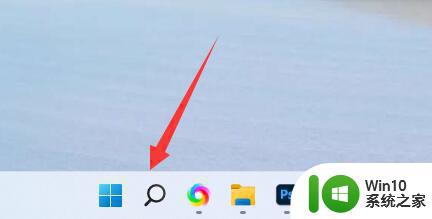
2、然后在其中搜索并打开“控制面板”

3、接着将右上角查看方式改为“大图标”
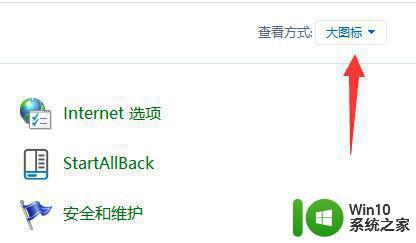
4、随后打开其中的“电源选项”
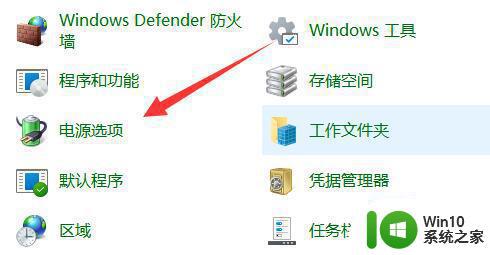
5、最后将计划改为“高性能”就可以解决了。
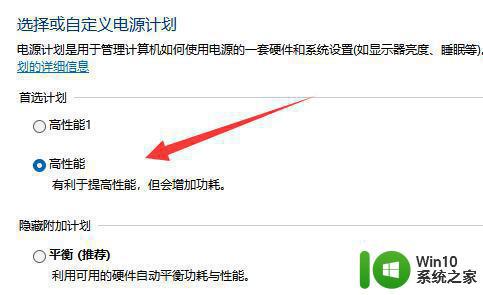
综上所述,如果您遇到了win11笔记本不插电源卡顿的问题,可以通过调整系统设置、优化软件、升级硬件等多种方法进行解决。在使用电脑的过程中,建议遵循科学的使用方法,及时维护电脑设备,这样才能保证电脑的正常运行,提高工作和生活的效率。
win11笔记本不插电源卡顿怎么办 win11电脑不接电源卡顿严重如何解决相关教程
- win11笔记本电脑连接电源提示“电源已接通,未充电”的解决方法 win11笔记本电脑电源已接通但未充电怎么办
- win11游戏卡顿严重怎么办 win11更新后游戏卡顿如何解决
- win11升级后电脑卡顿怎么排除 如何解决win11升级后电脑严重卡顿问题
- win11不稳定很卡处理方法 win11不流畅卡顿严重怎么办
- win11系统卡顿严重如何解决 win11系统卡顿原因分析
- win11总是莫名卡顿 win11系统卡顿严重怎么解决
- win11电脑电源打不开如何解决 win11电源打不开怎么办
- win11玩游戏卡顿不流畅掉帧严重解决方法 win11玩游戏卡顿怎么办
- win11桌面右键卡顿解决方法 win11电脑右键卡顿如何解决
- win11游戏卡顿严重怎么办 win11游戏降帧怎么解决
- win11笔记本网速慢 Win11笔记本上网卡顿怎么解决
- win11系统资源管理器很卡如何处理 win11资源管理器卡顿解决方法
- win11系统启动explorer.exe无响应怎么解决 Win11系统启动时explorer.exe停止工作如何处理
- win11显卡控制面板不见了如何找回 win11显卡控制面板丢失怎么办
- win11安卓子系统更新到1.8.32836.0版本 可以调用gpu独立显卡 Win11安卓子系统1.8.32836.0版本GPU独立显卡支持
- Win11电脑中服务器时间与本地时间不一致如何处理 Win11电脑服务器时间与本地时间不同怎么办
win11系统教程推荐
- 1 win11安卓子系统更新到1.8.32836.0版本 可以调用gpu独立显卡 Win11安卓子系统1.8.32836.0版本GPU独立显卡支持
- 2 Win11电脑中服务器时间与本地时间不一致如何处理 Win11电脑服务器时间与本地时间不同怎么办
- 3 win11系统禁用笔记本自带键盘的有效方法 如何在win11系统下禁用笔记本自带键盘
- 4 升级Win11 22000.588时提示“不满足系统要求”如何解决 Win11 22000.588系统要求不满足怎么办
- 5 预览体验计划win11更新不了如何解决 Win11更新失败怎么办
- 6 Win11系统蓝屏显示你的电脑遇到问题需要重新启动如何解决 Win11系统蓝屏显示如何定位和解决问题
- 7 win11自动修复提示无法修复你的电脑srttrail.txt如何解决 Win11自动修复提示srttrail.txt无法修复解决方法
- 8 开启tpm还是显示不支持win11系统如何解决 如何在不支持Win11系统的设备上开启TPM功能
- 9 华硕笔记本升级win11错误代码0xC1900101或0x80070002的解决方法 华硕笔记本win11升级失败解决方法
- 10 win11玩游戏老是弹出输入法解决方法 Win11玩游戏输入法弹出怎么办
win11系统推荐
- 1 win11系统下载纯净版iso镜像文件
- 2 windows11正式版安装包下载地址v2023.10
- 3 windows11中文版下载地址v2023.08
- 4 win11预览版2023.08中文iso镜像下载v2023.08
- 5 windows11 2023.07 beta版iso镜像下载v2023.07
- 6 windows11 2023.06正式版iso镜像下载v2023.06
- 7 win11安卓子系统Windows Subsystem For Android离线下载
- 8 游戏专用Ghost win11 64位智能装机版
- 9 中关村win11 64位中文版镜像
- 10 戴尔笔记本专用win11 64位 最新官方版